Как получить сетку на камере iPhone (Руководство по 2023 г.)
В вашем приложении камеры iPhone есть настройка, в которой вы можете отображать сетку в видоискателе, чтобы облегчить себе съемку.
Если вы видели, как кто-то другой использует эту опцию, и хотели попробовать ее, возможно, вам было интересно, как это сделать.
Чтобы получить сетку на камеру iPhone, нужно открыть Настройки приложение, прокрутите вниз и выберите Камера вариант, затем нажмите кнопку справа от Сетка включить это.
Когда вы покупаете по ссылкам в наших статьях, мы можем получать небольшую комиссию.
Программы для Windows, мобильные приложения, игры - ВСЁ БЕСПЛАТНО, в нашем закрытом телеграмм канале - Подписывайтесь:)
Простой способ просмотра изображений с iPhone на телевизоре — это Apple TV. Он также позволяет отображать экран вашего iPhone или iPad на телевизоре, а также транслировать видео с Netflix и iTunes.
Как получить сетку камеры iPhone — краткое изложение
- Открой Настройки меню.
- Прокрутите вниз и выберите Камера вариант.
- Коснитесь кнопки справа от Сетка включить это.
Для получения дополнительной информации о том, как получить сетку на камере iPhone, включая изображения, перейдите к следующему разделу.
Если вы когда-либо пользовались камерой iPhone другого человека и замечали, что экран разделен на девять квадратов, то вы можете задаться вопросом, почему их камера отличается от вашей. Это связано с опцией, которую вы можете включить на своей камере, и многие люди считают, что это помогает им делать более качественные снимки.
В настройках приложения «Камера iPhone» находится ряд различных параметров, которые позволят вам изменить работу этого приложения. Поэтому, если вы хотите включить сетку на камере вашего iPhone, вы можете следовать приведенному ниже руководству.
Видео о получении сетки камеры iPhone
Как использовать сетку при съемке фотографий на iPhone
Это действительно полезный инструмент для получения более качественных снимков. Фактически, многие руководства по улучшению фотографии на вашем iPhone будут включать это как одну из опций, которую вы должны включить.
Это связано с так называемым «правилом третей», которое гласит, что снимок вдоль одной из линий сделает изображение лучше.
Однако я не опытный фотограф и могу только предположить, что многие фотографы, рекламирующие эту функцию, знают, о чем говорят. Итак, если вы хотите узнать, как включить сетку на камере iPhone, выполните следующие действия.
Обратите внимание, что шаги в этом разделе были выполнены в более старой версии IOS. Однако в более новых версиях iOS они почти идентичны, за исключением названия одного из меню.
Шаг 1: Коснитесь Настройки икона.
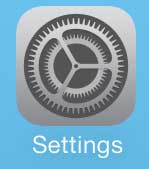
Шаг 2: прокрутите вниз и выберите Фотографии и камера вариант. (В iOS 12 и более поздних версиях теперь это просто Камера вариант.)
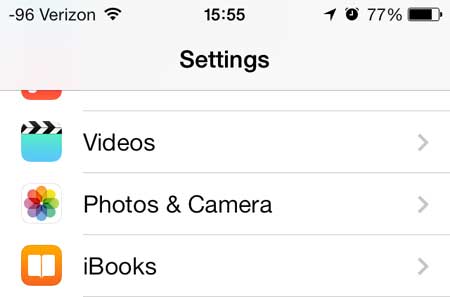
Шаг 3: Нажмите кнопку справа от Сетка чтобы переместить его слева направо.
Когда эта функция включена, кнопка ползунка будет обведена зеленым цветом. Я включил сетку на картинке ниже.
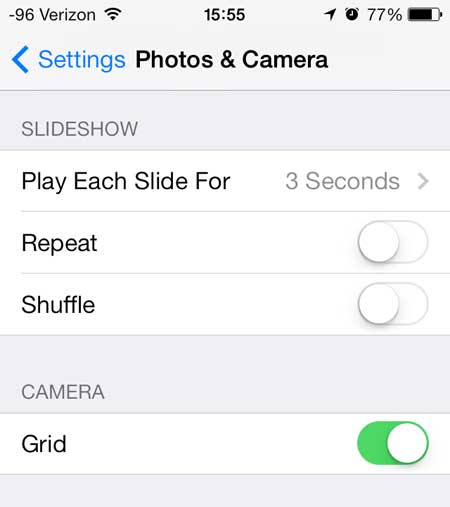
Теперь, когда вы вернетесь и откроете приложение «Камера», вы увидите сетку, наложенную поверх видоискателя.
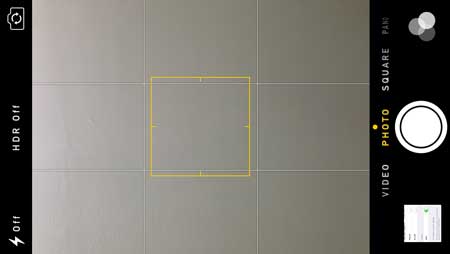
Теперь, когда вы знаете, как получить сетку на камере iPhone, вы сможете включить или выключить этот параметр в зависимости от того, хотите ли вы использовать эту функцию для захвата изображений.
Google Chromecast это простой и доступный вариант, если вы хотите транслировать видео на свой телевизор. Это намного дешевле, чем Apple TV, и настройка очень проста.
Узнайте, как отключить вспышку камеры iPhone, если она портит многие ваши снимки.
Связанный
Программы для Windows, мобильные приложения, игры - ВСЁ БЕСПЛАТНО, в нашем закрытом телеграмм канале - Подписывайтесь:)
